经验直达:
- wps文档里的表格这么断页了怎么办
- wps如何断开表格之间数据连接
一、wps文档里的表格这么断页了怎么办
处理行列分布规则的表格,使用WPS Office打开一个带有行列分布规则跨页表格的DOC文档 。
- 将光标放在表格上,zhi按一下鼠标右键 , 弹出菜单,光标移到“对象属性”,其子菜单弹出,移动光标到“行列操作”,按一下鼠标左键 。根据行列特征中的行数、列数,创建一个新的空表 。
- 2. 根据图中的数值 , 新建一个80行、5列的报表 。使用创建报表的方式建立一个空表,报表可以自动跨页 。
- 3. 将光标移动到菜单栏的“插入”,按一下鼠标左键,菜单弹出后光标移到“表格” , 其子菜单弹出,移动光标到“创建报表” , 按一下鼠标左键 。
- 4. 弹出创建报表对话框,表头行数设置为1,列数设置为5,表体行数设置为80.
- 5. 将光标放在表格上,双击鼠标左键,使表格处于编辑状态 。将dao光标移到表格的左上角位置时,光标会变成一个黑色的箭头,同时弹出信息框“选中所有表元” 。
- 6. 光标处于选中所有表元状态时,按一下鼠标左键,即可将整个表格内的数据全部选中 。
- 7. 鼠标光标放在被全选的表格上时,按一下鼠标右键 , 弹出菜单,光标移动到“复制文字”上,按一下鼠标左键 。
- 8. 双击刚刚创建好的空报表的“表体”部分,光标移到“第一条数据的第一个表元”上,按一下鼠标左键 。
- 9. 单击鼠标右键 , 选择“粘贴文字”即可 。一般拷贝过来的表格数据的第一行内容都应该作为表头来看待 。
- 10. 将光标放在第一行的行首位置,光标变成一个黑色箭头时,按一下鼠标左键 。
- 11. 将光标放在被选中的行上,按一下鼠标右键,弹出菜单,光标移到“剪切文字”,按一下鼠标左键 。
- 12. 将光标移到“表头”上,双击鼠标左键,光标定位在“表头的第一个表元”内,按一下鼠标右键,弹出菜单,光标移到“粘贴文字”上,按一下鼠标左键 。
- 13. 双击表格的“表体”部分,移动光标到第一行的左端,当光标变成黑色箭头时,按一下鼠标左键,将第一行“整行选中” 。
- 14. 将光标放在选中的行上,按一下鼠标右键,弹出菜单,移动光标到“行列操作”上,其子菜单弹出,移动光标到“删除行” , 按一下鼠标左键 。
二、wps如何断开表格之间数据连接
- 首先,我们打开我们的电脑,然后我们打开wps表格;
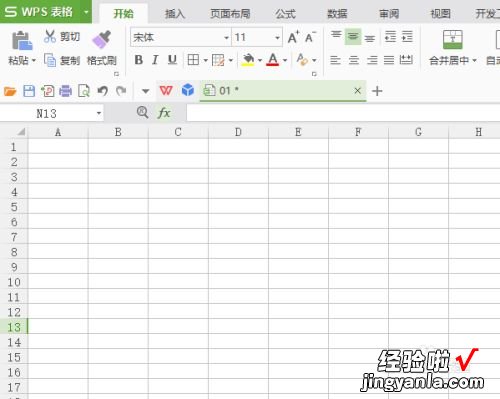
请点击输入图片描述
- 之后我们点击左上角的wps表格;
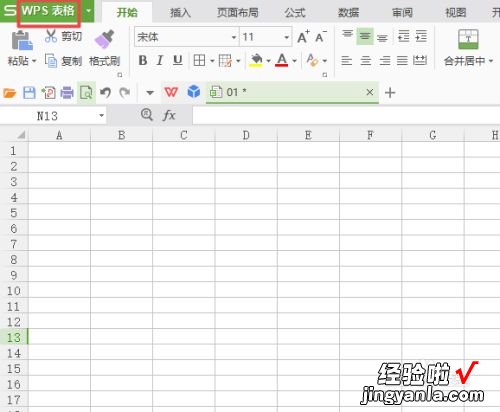
请点击输入图片描述
- 弹出的界面 , 我们点击选项;
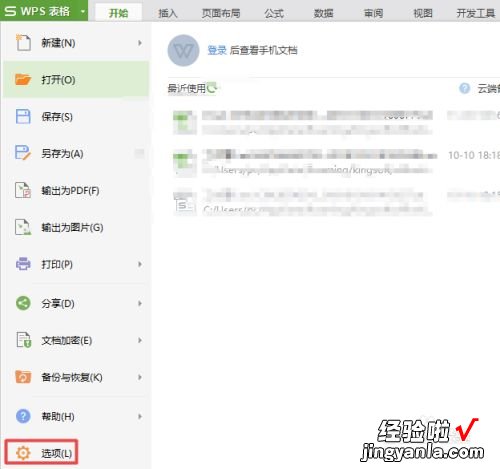
请点击输入图片描述
- 弹出的界面,我们点击外部内容;
请点击输入图片描述
- 之后我们就可以看到禁止所有数据连接的选项了,我们点击点击选项处;
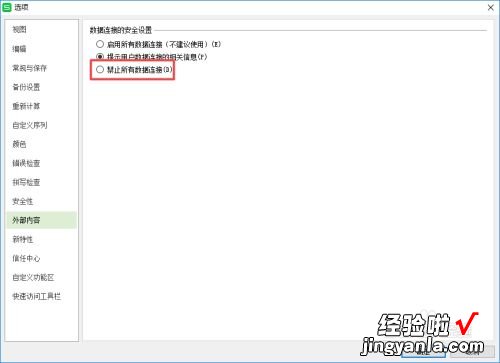
请点击输入图片描述
- 点击过后,效果如图所示;
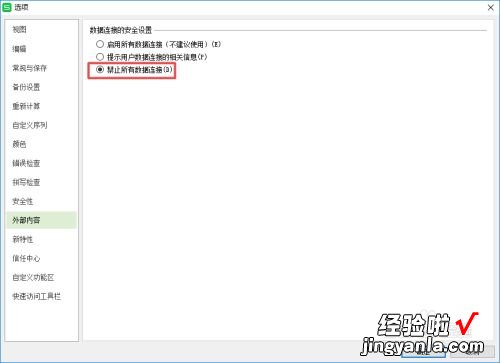
请点击输入图片描述
- 最后,我们点击确定,这样我们就禁止所有数据连接了 。
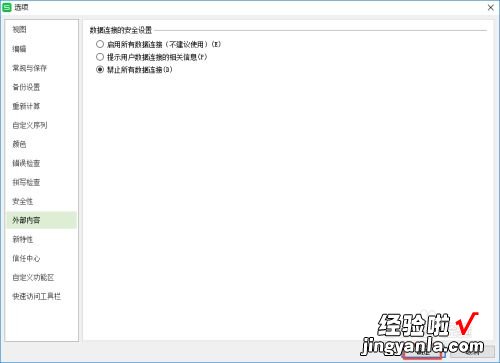
【wps如何断开表格之间数据连接 wps文档里的表格这么断页了怎么办】请点击输入图片描述
